
Índice:
- Autor John Day [email protected].
- Public 2024-01-30 11:35.
- Última modificação 2025-01-23 15:03.



Projetos Fusion 360 »
HexMatrix 2.0 é uma atualização da HexMatrix anterior. Na versão anterior, usamos LEDs WS2811 para que a HexMatrix se tornasse pesada e espessa. Mas, nesta versão da matriz, usaremos PCB customizado com LEDs WS2812b, o que fez com que esta matriz tivesse 3 cm de espessura.
Etapa 1: Suprimentos:




- PCB Clique para arquivo Gerber
- NodeMCU (ESP8266)
- LEDs WS2812B
- Adaptador micro USB 5V 2A
- Peças impressas em 3D
Etapa 2: Impressão 3D:
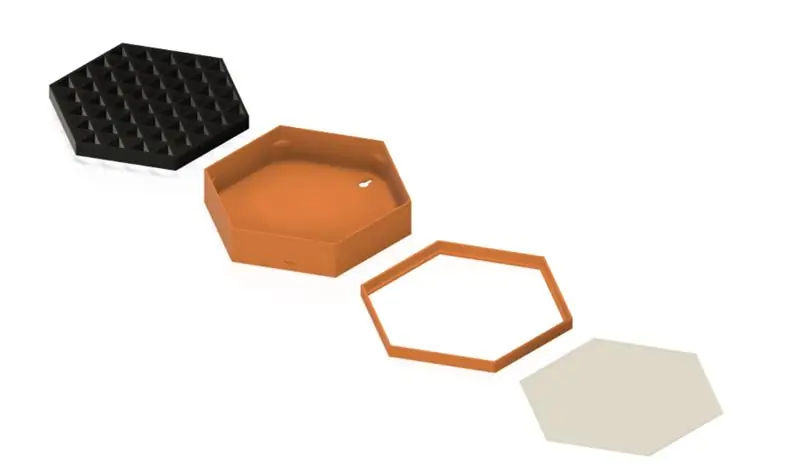
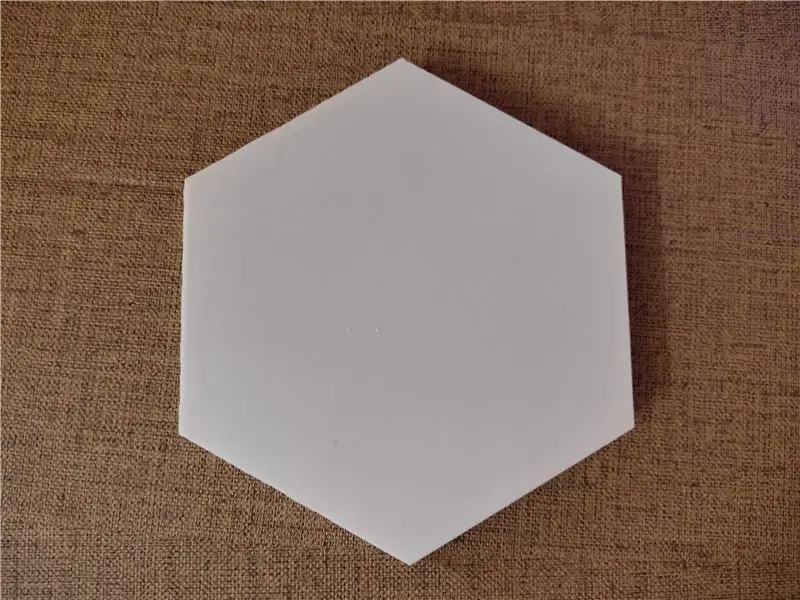

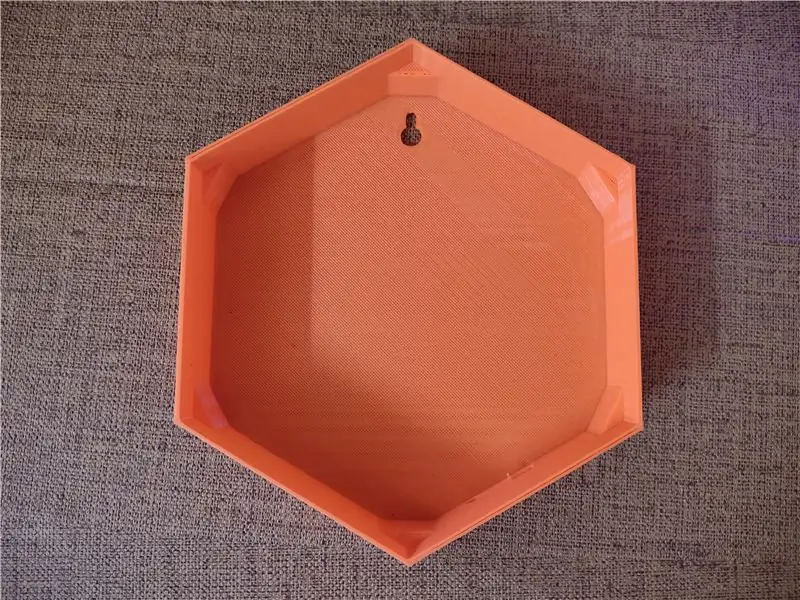
- Clique para arquivos STL
- 3D Imprima todos os modelos 3D, certifique-se de imprimir a tela em PLA branco.
- O design que fiz é para pendurar na parede, você pode modificar conforme sua necessidade no arquivo Fusion360 Fusion360.
Etapa 3: Conexão do circuito:
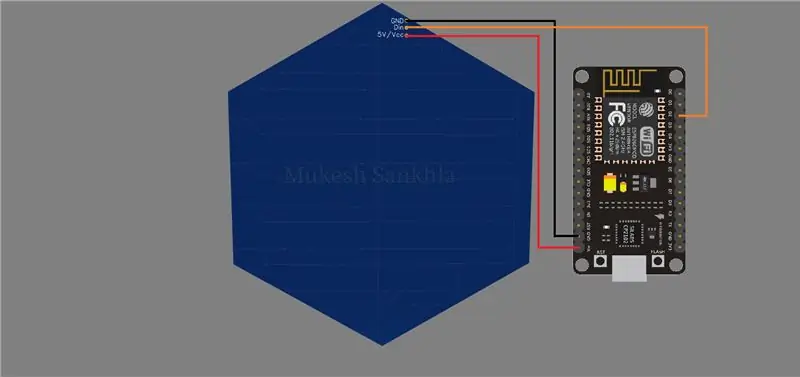

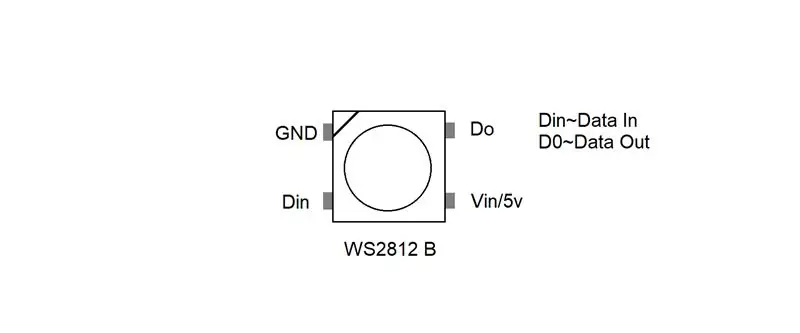
- Solde todos os LEDs no PCB na ordem correta.
- Faça todas as conexões conforme mostrado no diagrama do circuito.
- GND ~ GND
- Vin ~ 5V
- D2 ~ Din
Etapa 4: Código:
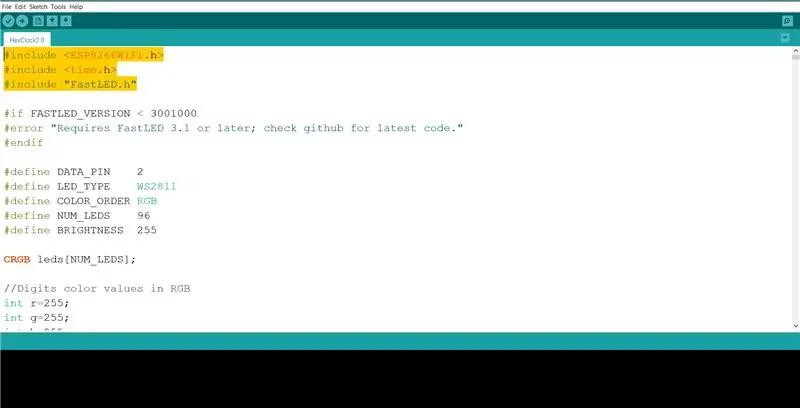
- Abra o código fornecido no Arduino IDE. Clique para obter o código
- Instale a biblioteca FastLED e a biblioteca de placas para placas ESP8266.
- Digite seu Wifi_Name e senha
// Suas informações de Wifi
const char * ssid = "Wifi_Name";
const char * password = "Senha";
Insira o fuso horário do seu país
// Seu fuso horário
fuso horário interno = 5,5 * 3600;
- Se digamos que o fuso horário da Índia seja 5:30, eu digitei 5.5, da mesma forma, você deve colocar o fuso horário do seu país.
- Selecione o tipo de placa como ESP8266 (NodeMCU), selecione a porta e carregue o código.
- Depois que o código for carregado com sucesso, verifique o Matrix ligando-o com o adaptador micro USB.
- Você pode até exibir animações de exemplos de biblioteca FastLED.
Etapa 5: Final:
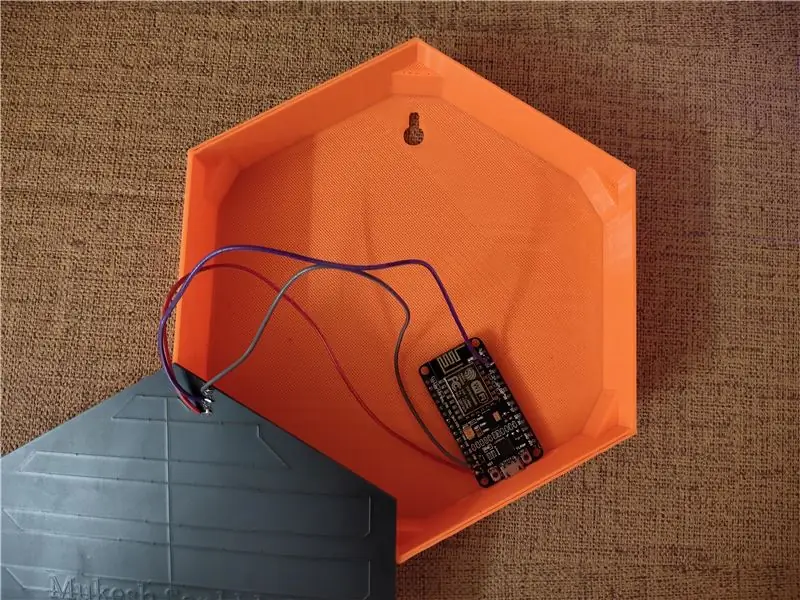
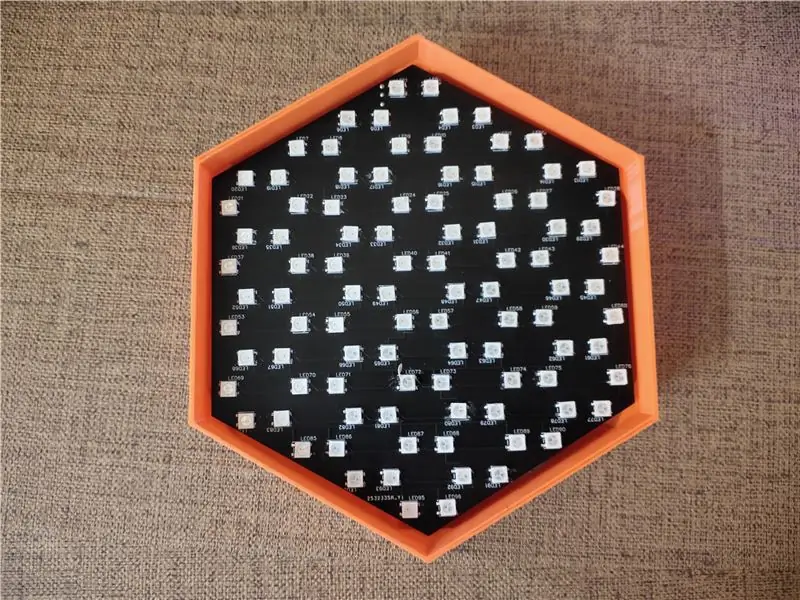
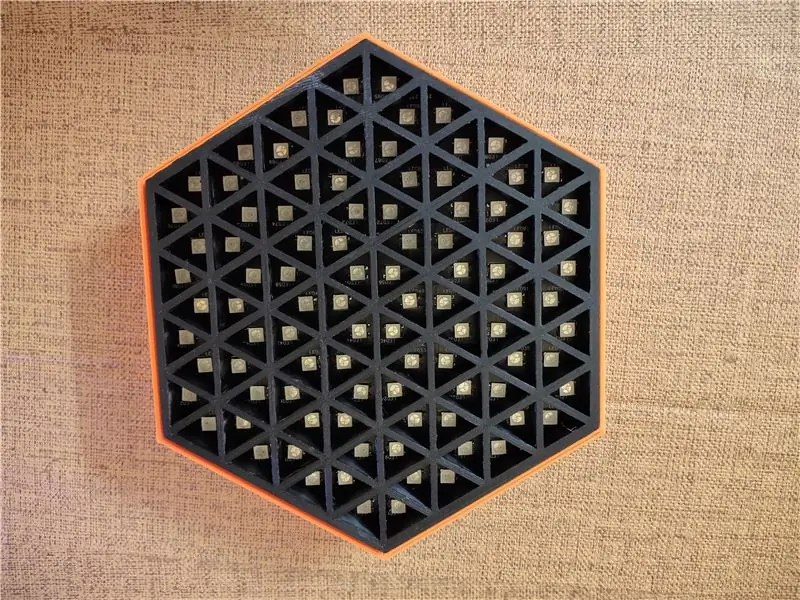
- Corte as pernas da placa NodeMCU e coloque tudo no gabinete.
- Coloque a tela e faça alguns furos com broca e aparafuse as laterais.
Recomendado:
DIY Arduino Christmas Clock: 4 etapas (com imagens)

DIY Arduino Christmas Clock: Merry Christmas! Recentemente, fui abordado por Elegoo para criar um projeto temático de Natal com seu Arduino R3 Most Complete Starter Kit. Com os componentes incluídos em seu kit, fui capaz de criar este relógio temático de Natal que exibe o t
RGB Box Clock: 6 etapas (com imagens)

RGB Box Clock: Este é um relógio e RGB Led Matrix decorativo controlado por um Escudo Colorduino e uma placa NodeMCU v3 usando comunicação i2C. Com o aplicativo Blynk você pode configurar o alarme, alterar cores e outras coisas. A lista de peças é: LoLin V3 NodeMcu Lua CH340G ESP8266
Orçamento Arduino RGB Word Clock !: 7 etapas (com imagens)

Orçamento Arduino RGB Word Clock !: Olá a todos, aqui está o meu guia sobre como fazer o seu próprio & Word clock barato! Ferramentas de que você precisa para este projeto Soldering Iron & Fios de solda (idealmente pelo menos 3 cores diferentes) Impressora 3D (ou acesso a uma, você também pode s
ESP8266 Network Clock sem qualquer RTC - Nodemcu NTP Clock Sem RTC - PROJETO DE RELÓGIO DE INTERNET: 4 etapas

ESP8266 Network Clock sem qualquer RTC | Nodemcu NTP Clock Sem RTC | PROJETO DE RELÓGIO DE INTERNET: No projeto estarei fazendo um projeto de relógio sem RTC, será retirado um tempo de internet usando wi-fi e será exibido no display st7735
Como desmontar um computador com etapas e imagens fáceis: 13 etapas (com imagens)

Como desmontar um computador com etapas e imagens fáceis: Esta é uma instrução sobre como desmontar um PC. A maioria dos componentes básicos é modular e facilmente removível. No entanto, é importante que você seja organizado sobre isso. Isso ajudará a evitar que você perca peças e também a fazer a remontagem e
